昨日、インターネット接続でパソコン出張サポートで伺ったお客様に聞かれたんです
「以前使ってたパソコンでは
画面の下に
ヤフーとか日経新聞とか株のサイトとか
クリックするとすぐ開ける四角いボックスがあったんですが…」
と…
恥ずかしながら私、知らなかったのでその場でググりました
「タスクバー 検索ボックス」
で検索してみると
どうやら画面下、日時が出ている欄にインターネットのアドレスを入力するボックスを表示できるようです
実際作って「石川県」と入力してみたんですが
「http://石川県/ を表示できません」
となってしまいます
検索には不向きですが、よくアクセスするサイトを入力しておくと
マウスをクリックしただけで履歴が出てくるので
便利かなと思いましたが…
先ほどの存在しないURLが残ったままです
デリートキーを押しても消えてくれません…
本来の仕事は終わっているので
あまり時間がかかるのもまずいので…
もう一つ目についた「リンク」をタスクバーに表示してみました
結果、これがよさそうだったので
インターネットエクスプローラのお気に入りからリンクにサイトを登録する方法をお教えして事なきを得たのでした♪
で、今日
自分のパソコンでも試してみたら
これが結構使えるじゃあないですか!

エクセルやワードなどのウインドウが開いているときに
インターネットで検索したり
仕事で使うサイトにログインしたりすること
ありますよね!
そんな時にポチポチっとクリックでインターネットが開きます
このリンクの表示の方法は

画面下のタスクバー上で右クリック
ツールバーの横に現れるリンク(L)にチェック(✔)を入れます
ただ、このままではリンクをクリックしても空の状態なので
何も出てきません
次に
インターネットエクスプローラを起動し
リンクに登録したいサイトを表示します
すでにお気に入りにあればそれを開けばOK
そして「お気に入りの追加」しますが

この時
お気に入りの中に「リンク」というフォルダーができているので
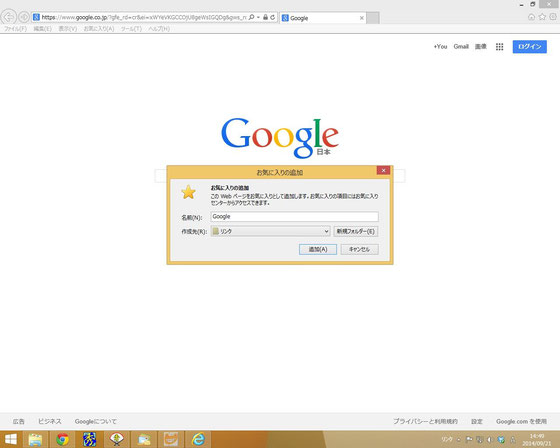
作成先(R)をクリックして「リンク」を選択して「追加」してください

これでタスクバーのリンクの中に
私の場合は「Google」が入って開くようになりました♪

お気に入りのリンク内への追加を何度か繰り返すと
リンク先が増えていきます

ログインが必要なサイトもリンクに追加しておけばすぐ出てきます♪
お気に入りにたくさん登録している方は
更によくアクセスするサイトをリンクに追加しておくと便利ですね!
あ、私の場合、GoogleChromが既定のブラウザですが
ちゃんとchromでリンク先が開きました!!
 パソコン修理屋金沢東山店
受付電話 076-252-3891
パソコン修理屋金沢東山店
受付電話 076-252-3891